循環棚卸
この記事は、倉庫管理で使用できる倉庫ソリューションで、循環棚卸を使用する方法について説明します。 この記事は、在庫管理で使用できる倉庫ソリューションには適用されません。
循環棚卸は、手持在庫品目を監査するために使用できる倉庫プロセスです。 循環棚卸プロセスは 3 つの手順で表すことができます。
- 循環棚卸作業の作成 – 循環棚卸作業は、品目のしきい値パラメーターに基づいて、または循環棚卸計画を使用して自動的に作成できます。 または、品目別循環棚卸作業ページまたは場所別循環棚卸作業ページの品目パラメーターまたは倉庫パラメーターを使用して、手動で循環棚卸作業を作成することもできます。
- プロセス循環棚卸 – 循環棚卸作業の作成後、倉庫の場所の品目の棚卸をし、Dynamics 365 Supply Chain Management への結果の入力にモバイル デバイスを使用して、循環棚卸作業を実行します。 または、循環棚卸作業を作成せずに、倉庫の場所の品目を棚卸できます。 このプロセスはスポット循環棚卸と呼ばれます。
- 循環棚卸値の差異の解決 – 循環棚卸後、棚卸値の差異がある品目は、すべての作業ページの作業状態が検討保留です。 これらの差異は循環棚卸作業が検討保留ページで解決できます。
次の図は、循環棚卸プロセスを示します。 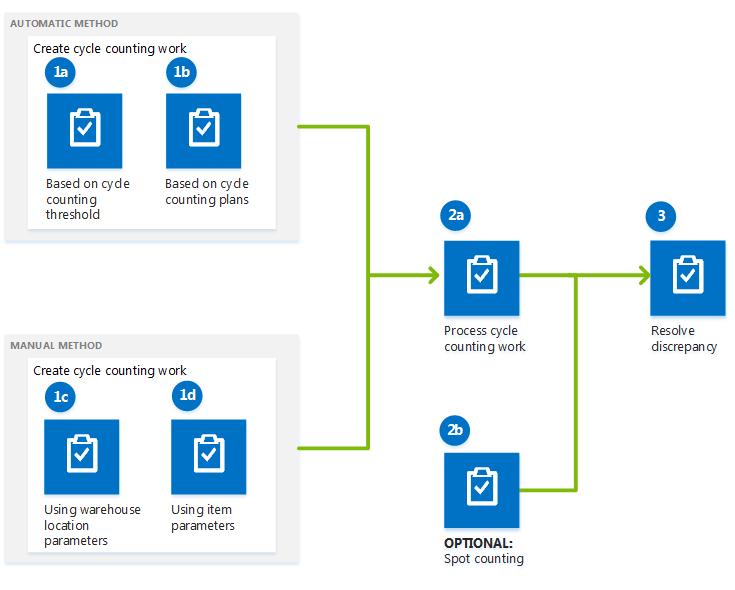
循環棚卸計画の前提条件
次の表に、循環棚卸を使用する前に準備が整っている必要のある前提条件を示します。
| 前提条件 | 説明 |
|---|---|
| 品目 | 品目は倉庫管理プロセス (WMS) で有効にする必要があります。 |
| 倉庫 | 倉庫は倉庫管理プロセス (WMS) で有効にする必要があります。 WMS で倉庫を有効にするには、倉庫 ページで、倉庫を選択し、次に 倉庫管理プロセスの使用 オプションを選択します。 循環棚卸中に作業者がパレットを移動できるようにするには、倉庫管理 クイック タブで、循環棚卸中にパレット移動を許可 オプションを選択します。 |
| 作業プール | オプション: 倉庫作業を作業のタイプ (この場合、循環棚卸作業) に基づいて分類する作業プールを作成します。 |
| 場所 | 場所の循環棚卸を有効にします。 倉庫の場所の循環棚卸を許可するには、場所プロファイル ページで、循環棚卸を許可 オプションを選択します。 |
| 倉庫管理パラメーター | 循環棚卸のパラメーターを設定します。 倉庫管理パラメーター ページで、既定の調整タイプ コード、作業クラス ID、および循環棚卸の作業優先順位を指定します。 |
| モバイル デバイス |
|
| 関連する設定作業 | 倉庫の場所の循環棚卸計画を設定します。 |
循環棚卸作業の自動作成
循環棚卸作業の定期的な作成をスケジュールする 2 つの方法があります。循環棚卸作業のしきい値を設定するか、または循環棚卸計画を設定します。
- 循環棚卸のしきい値は、在庫品目の数量または割合の限度を示します。 循環棚卸作業は、しきい値の限度に達したときに自動的に作成されます。
- 循環棚卸計画は、バッチ ジョブを介して直ちにまたは定期的に循環棚卸作業を作成します。 循環棚卸作業が作成されるときには、どの場所をカウントするかに関する情報が棚卸作業明細行に含まれます。 この場所に関連付けられる手持の棚卸資産はブロックされず、未処理の棚卸作業がある場合も引当や出荷処理で使用できます。
品目のしきい値パラメーターに基づいて循環棚卸作業を作成する
循環棚卸作業は、品目数が場所の固有のしきい値を下回る場合に作成できます。 たとえば、循環棚卸のしきい値が 40 の場所に 60 品目あります。 販売注文トランザクション中に、25 品目がその場所からピッキングされてステージング場所に配置されます。 新しい品目の総数 35 はしきい値の数量より少ないため、その場所のための循環棚卸作業が自動的に作成されます。
循環棚卸作業のスケジュール
循環棚卸計画は、循環棚卸作業を直ちにまたは定期的に作成するために作成できます。 循環棚卸計画を設定することで、循環棚卸作業が作成される作業プール、異なる場所の品目に対して作成される循環棚卸の最大数、倉庫の場所が再度数えられるまでの日数を制御できます。 たとえば、品目が倉庫の 3 つの場所で使用でき、循環棚卸の最大数は 2 に設定されています。 この場合、循環棚卸計画を実行すると、品目が存在する 2 つの場所に対して 2 つの循環棚卸が作成されます。 別の例として、循環棚卸間の日数を 5 に設定します。 この場合、循環棚卸作業は 5 日ごとに作成されます。 ただし、循環棚卸作業が 3 日目に処理される場合は、次の循環棚卸作業は、最後の循環棚卸処理の 5 日後の 8 日目に作成されます。
循環棚卸作業の手動作成
循環棚卸作業を手動で作成するには、品目別循環棚卸作業または場所別循環棚卸作業ページを使用します。 作成する循環棚卸の最大数を指定できます。 たとえば、倉庫マネージャーが値 5 を指定すると、その品目が 10 の場所にある場合でも、循環棚卸作業は 5 つの場所に対して作成されます。 作成された循環棚卸作業 ID を割り当てる作業プール ID も選択できます。 循環棚卸のために作業プール ID が処理されると、作業プールに割り当てられた循環棚卸作業の ID は、グループとして処理されます。
モバイル デバイスを使用して循環棚卸を実行する
モバイル デバイスの Supply Chain Management を使用した循環棚卸作業のプロセス処理には複数の方法があります。
- ユーザー主導 – 作業者はオープン状態の循環棚卸作業の ID を指定できます。
- システム主導 – Supply Chain Management が作業者に循環棚卸作業の ID を割当てます。
- 循環棚卸のグループ化 – 作業者は特定の場所、ゾーン、または作業プールに固有の、循環棚卸作業の ID をグループ化できます。
- スポット循環棚卸 – オープン循環棚卸作業がその場所に対して存在しない場合でも、いつでも倉庫の場所の品目を棚卸できます。 場所で循環棚卸を開始するには、作業者が場所の ID を入力します。 その場所に対するオープン循環棚卸作業が存在しない場合は、スポット循環棚卸の新しい作業レコードが作成されます。 その場所に対するオープン循環棚卸作業が存在する場合は、スポット循環棚卸に対して既存作業レコードが使用されます。
モバイル デバイスを使用してスポット循環棚卸を実行する例を次に示します。 デバイスで作業者に表示される指示は、スポット循環棚卸のメニュー項目の設定によって異なります。
- モバイル デバイスで、スポット循環棚卸作業をプロセス処理するメニュー品目を選択します。
- スポット循環棚卸を実行する場所を登録します。
- 品目番号およびカウント済の品目の数量を登録して確認します。 メモ: 循環棚卸作業の状態は、作業者ページで設定されたパラメーターに応じ、すべての作業ページで検討保留または終了済みに更新されます。
- オプション: その場所の残りの品目に対してステップ 3 を繰り返し、棚卸に使用できる追加品目がないことを確認します。
循環棚卸の差異を解決する
循環棚卸の差異は、作業ユーザー ID の循環棚卸の監督ですかオプションがいいえに設定されている場合、次のシナリオで発生します。
- 棚卸の値は、作業ユーザーページの割合の上限または数量の上限フィールドで指定された、誤差限度内にありません。 たとえば、場所の手持棚卸資産の数量は 50 で、作業ユーザーの誤差限度は 10 です。 作業ユーザーが 40 から 60 の間の値を入力する場合、差異が発生します。
- 棚卸の値は手持ち棚卸資産の数量と異なり、誤差限度は設定されません。
棚卸の値の差異を調整し、棚卸の値を循環棚卸の検討保留ページで受け入れることができます。 品目の数量の変更済み総数は、保管場所ごとの手持在庫ページで確認できます。 差異を承認できない場合、棚卸の値は否認されます。
追加リソース
フィードバック
以下は間もなく提供いたします。2024 年を通じて、コンテンツのフィードバック メカニズムとして GitHub の issue を段階的に廃止し、新しいフィードバック システムに置き換えます。 詳細については、「https://aka.ms/ContentUserFeedback」を参照してください。
フィードバックの送信と表示